Если объект одновременно используется в качестве поля ввода данных, то, помимо отображения значений связанного источника данных, имеется возможность ввода оператором и передачи значений соответствующему источнику данных.
Для создания объекта Значение параметра:
1.Выберите
строку Значение параметра подменю Встроенные объекты
меню Динамика или нажмите кнопку Значение параметра
![]() панели инструментов Динамика.
панели инструментов Динамика.
Рисунок 39 – Инспектор свойств
2. Щелкните левой клавишей мыши в точке экранной формы, в которой требуется создать динамический объект Значение параметра. На экран монитора будет выведена диалоговая панель Инспектора свойств с выбранной закладкой Параметр, внешний вид которой показан на рисунке 39.
3. Введите имя тега, локальной переменной или псевдоним в поле Источник данных или воспользуйтесь кнопками Теги ОРС или Меню тегов для указания имени источника данных.
4. Если требуется использовать объект в качестве поля ввода значений для передачи связанному источнику данных, установите флажок Ввод данных в группе Тип параметра.
5. Если необходимо только вводить значения, одновременно не запрашивая их у связанного источника данных, снимите отметку флажка Значение и установите флажок Ввод данных.
6. Если каждый ввод значения должен сопровождаться выводом сообщения о необходимости подтвердить намерение ввода,отметьте флажок Подтверждать.
7. Если требуется вводить значения, а рабочая станция, на которой предполагается использовать GraphWorX32, не будет иметь клавиатуры для ввода значений, но будет оснащена указательным устройством типа "мышь" (например, сенсорным экраном), отметьте флажок Клавиатура. При этом в режиме Исполнениеввод данных может осуществляться при помощи указательного устройства с использованием управляющего элемента Клавишная панель. Размеры клавишной панели определяются на странице Исполнение в диалоговой панели Параметры приложения GraphWorX32.
8. В выпадающем списке Тип данных выберите тип отображаемых или вводимых значений.
9. В поле Формат выберите формат представления значений или введите его вручную,
10. Если объект используется в качестве поля ввода данных, имеется возможность установки начального значения и диапазона изменения в полях Начальное значение (после установки соответствующего флажка) и группе параметров Диапазон соответственно.
11. Дополнительные визуальные свойства динамического объекта могут быть установлены на странице Текст в Инспекторе свойств.
12. По завершении настройки параметров объекта щелкните левой клавишей мыши на кнопке ОК.
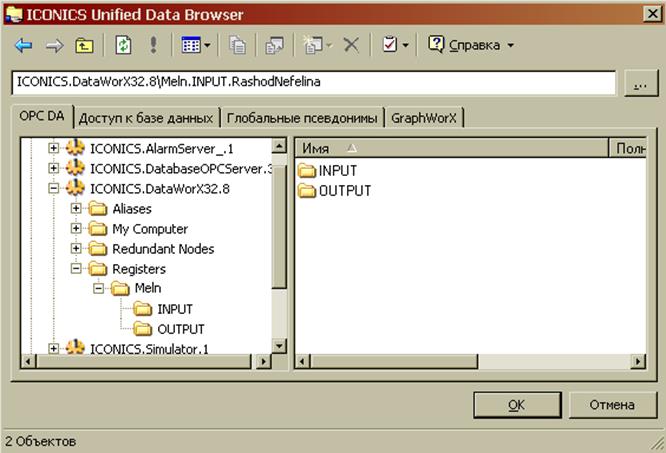
Рисунок 40 - Универсальный навигатор тегов
Вышеуказанным способом создайте в рабочей области объект расхода нефелина. В свойствах Значение параметра на закладке Параметр в поле Data Source установите источник данных, путем нажатия на кнопку OPC Tags/Меню тегов, и далее с помощью универсального навигатора тегов выберите переменную RashodNefelina, как показано на рисунке 40.
|
|
|
Рисунок 41 - Создание полей отображения данных расхода |
Затем на закладке Text установите галочку напротив FillColor и белый цвет заливки. После чего нажмите кнопку ОК. Созданный объект с помощью мыши переместите к конвейеру, на который поступает нефелин. Таким же образом создайте объект, отображающий расход содового раствора, только в качестве переменной выбирается RashodSodovogoRastvora. В результате получится изображение, показанное на рисунке 41.
Затем также создается объекты для отображения значения влажности нефелина, давление содового раствора и крупность материала, поступающего в трубчатую мельницу. В качестве источника данных указываются WlazhnostNefelina, DavlenSodrastvиKrupnostMaterlиз группы INPUT.
Параметр KrupnostMaterl подлежит регулированию, поэтому необходимо создать дополнительное поле ввода заданного значения параметра. Для этого используется такой же объект PPT/DE, только в его свойствах устанавливается галочка в строке Ввод данных, что позволит вводить данные в указанную переменную непосредственно в режиме Исполнение, а в качестве источника данных указывается переменная KrupnostMaterl из группы OUTPUT.
Уважаемый посетитель!
Чтобы распечатать файл, скачайте его (в формате Word).
Ссылка на скачивание - внизу страницы.